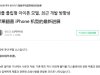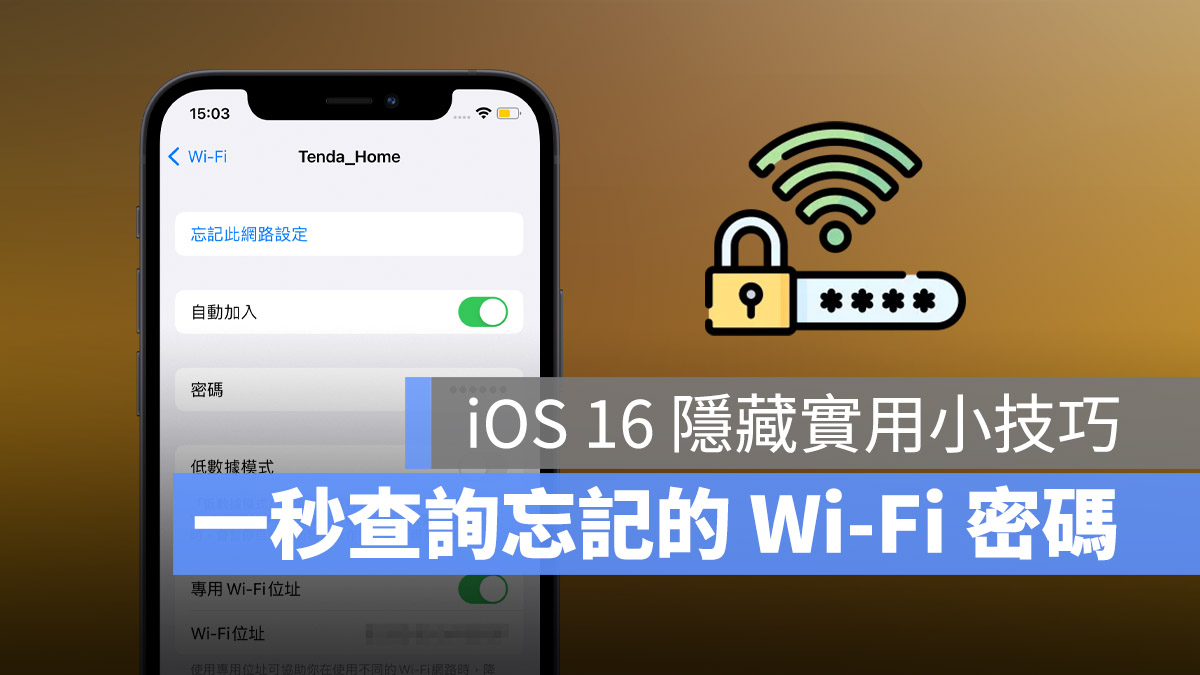
如果今天朋友來你家,問你Wi-Fi密碼是多少,結果你因為太久沒輸入Wi-Fi密碼忘記了怎麼辦?這個忘記已連線 Wi-Fi密碼的狀況在租屋族身上很常發生;甚至長輩身上也有可能,親戚來家裏想說要用 Wi-Fi上網,結果因為家中的 Wi-Fi密碼是孩子們設定也幫忙輸入好了,所以根本就不知道已連線的 Wi-Fi密碼是多少,那該怎麼辦呢?
如果你使用的是iPhone14以後的手機,或者是iOS16的系統,那麼內建就有一個很方便的密碼查詢工具,可以查詢已連線過的 Wi-Fi密碼。
iOS16查詢已連線 Wi-Fi密碼技巧
如果想要查詢 iPhone內已連線的 Wi-Fi密碼,只要你的系統是 iOS16以後的版本,開啟「設定」App,並選擇 Wi-Fi的功能。
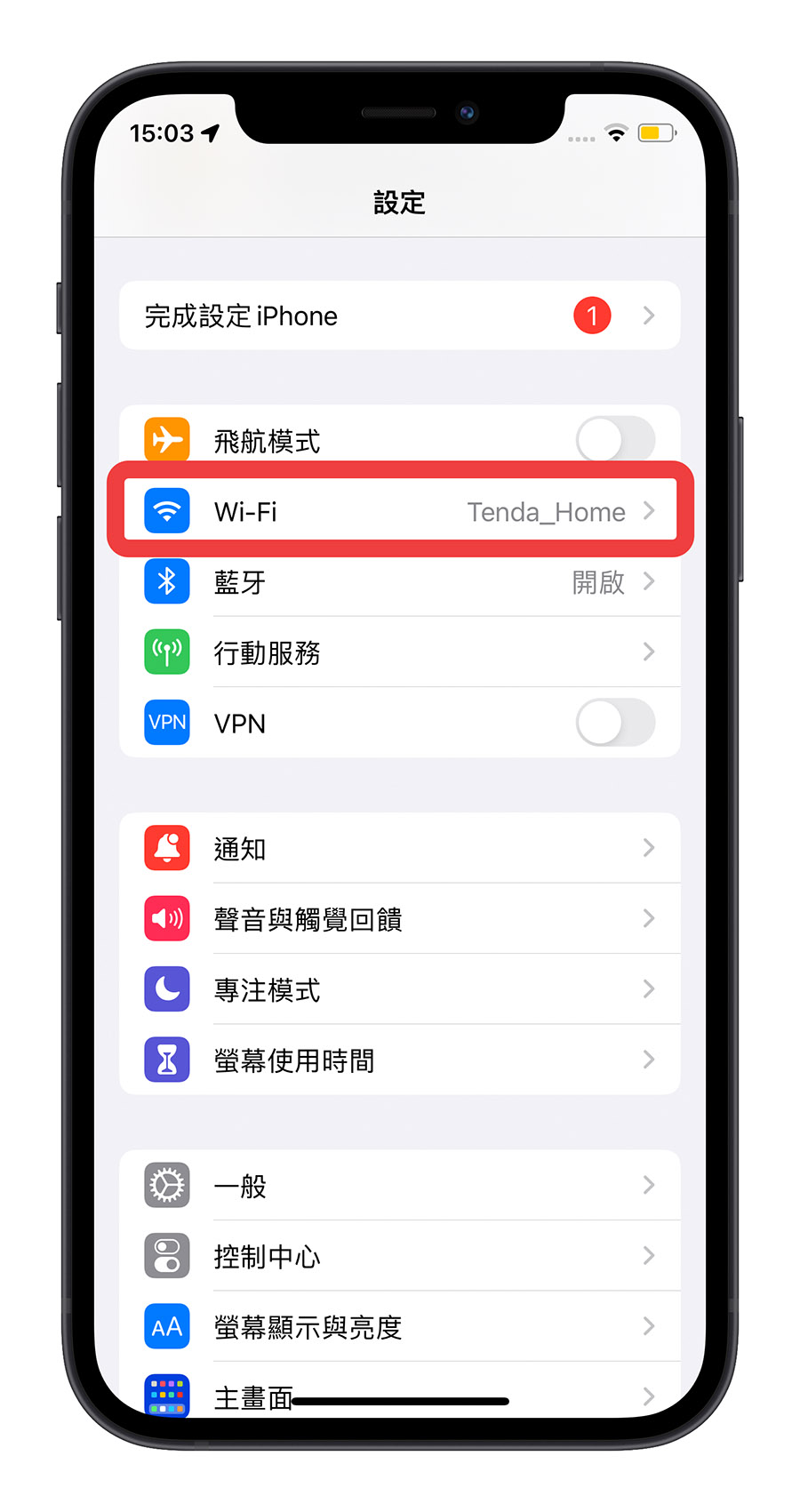

點一下你想要查詢的已連線 Wi-Fi選項旁邊的藍色 i符號。
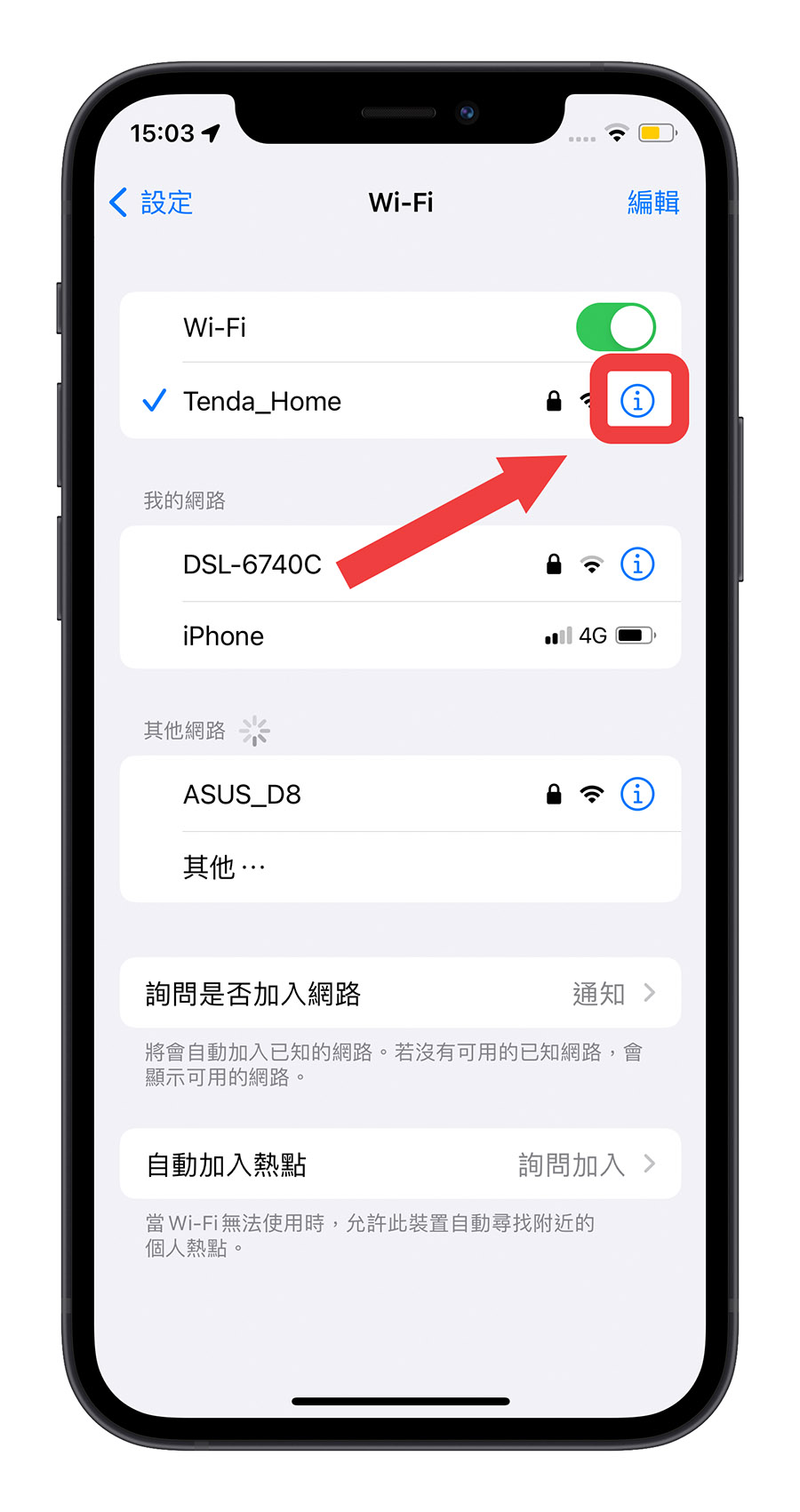
點進去以後就可以看到 iOS16系統最新加入的「密碼」字段。
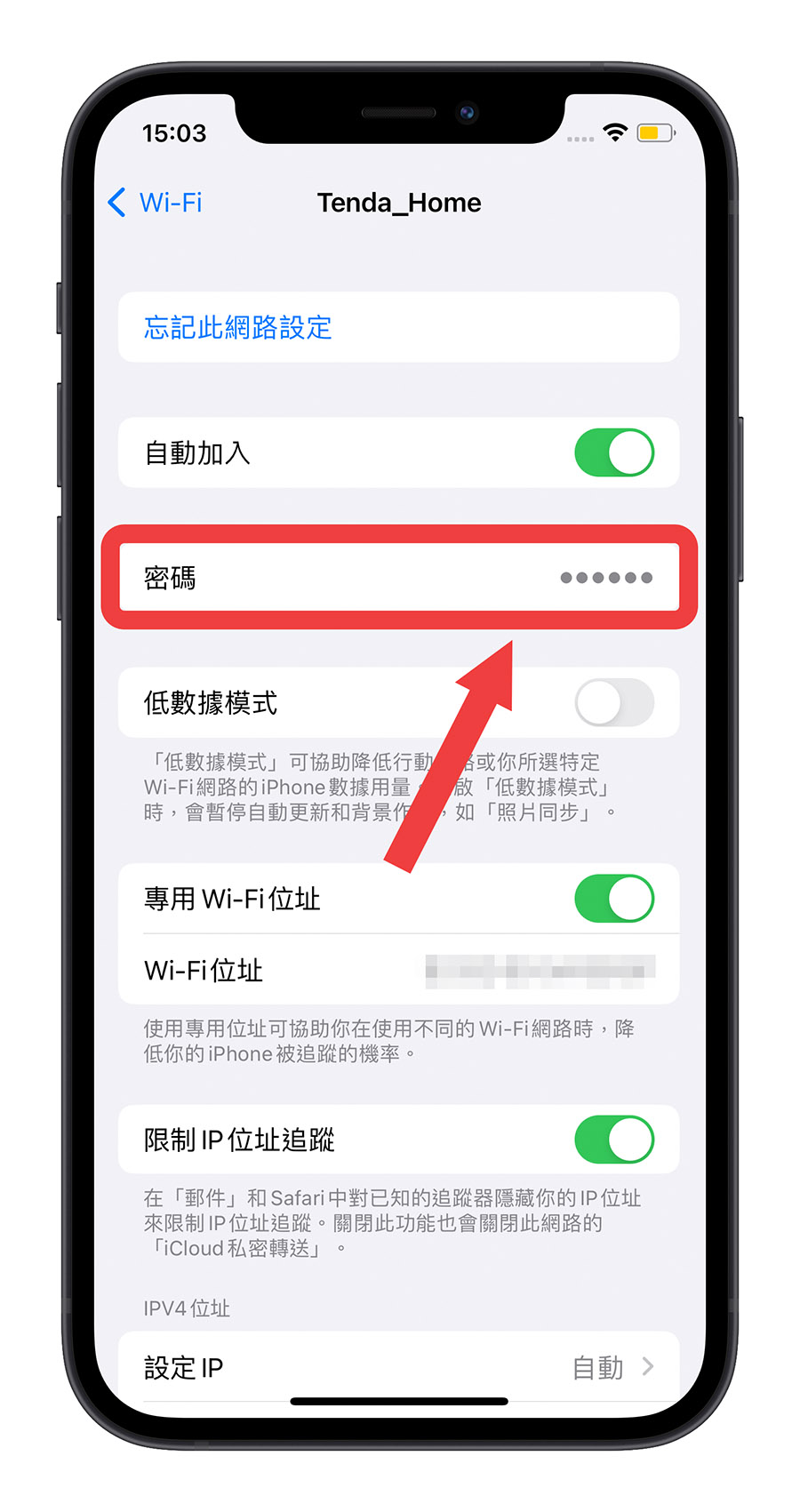
點擊以後,通過 Face ID、Touch ID或是解鎖密碼的驗證,就會直接把已連線 Wi-Fi密碼顯示出來。
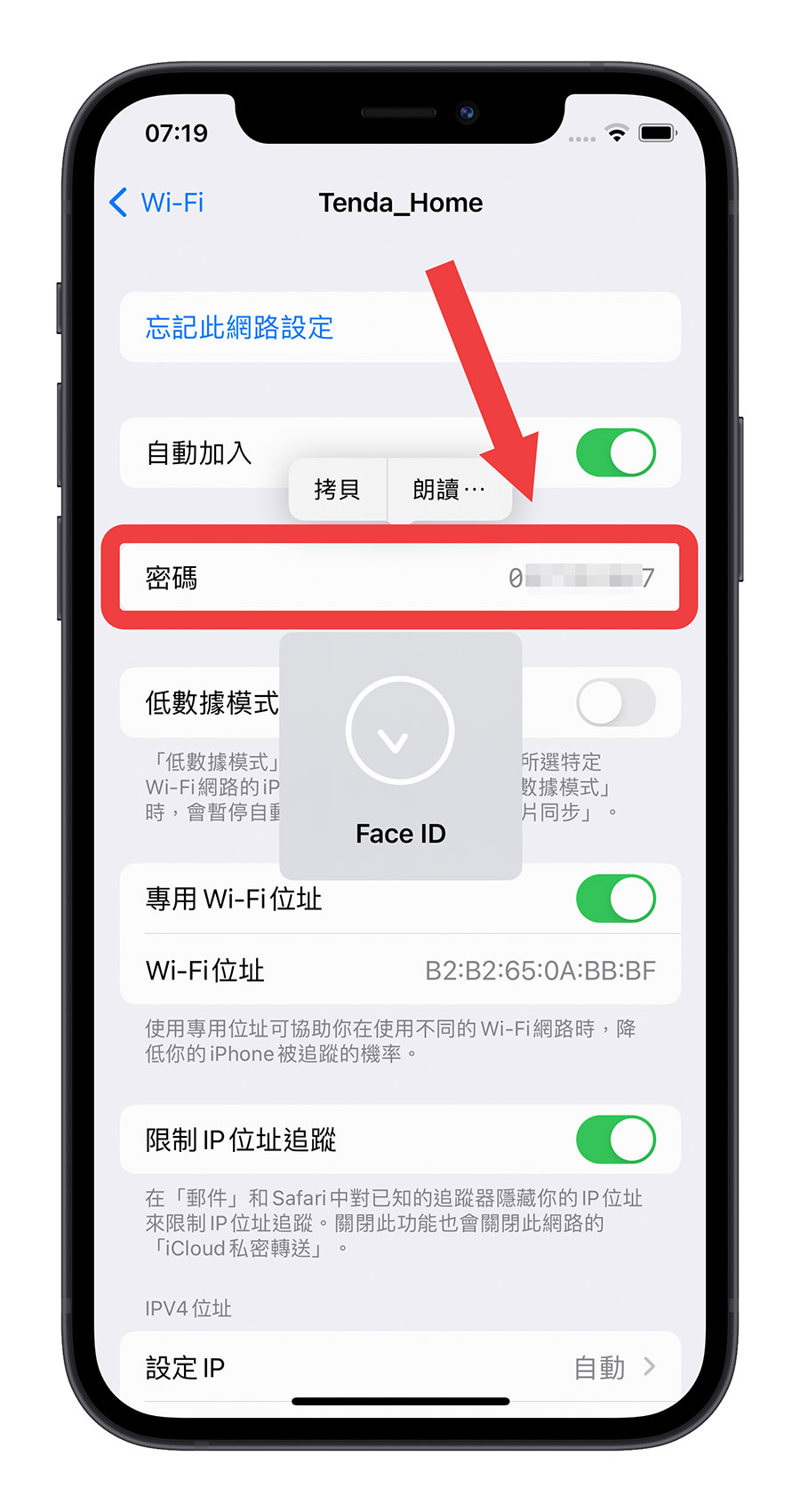
不僅僅是 Wi-Fi的密碼,就算是熱點的訊號,也能夠透過這樣的方式把已連線過的熱點密碼查出來。
macOS13也能夠查詢已連線 Wi-Fi密碼
除了 iOS16以外,包含 iPadOS16以及 macOS13這兩個系統上,也可以利用上述的方式查詢已連線 Wi-Fi密碼。
iPadOS16的已連線 Wi-Fi密碼查詢方式就跟上面 iOS16的方式相同,一樣是從 Wi-Fi的設定去查詢。
而在 macOS13的系統下,開啟「系統設定」,選擇「Wi-Fi」功能。
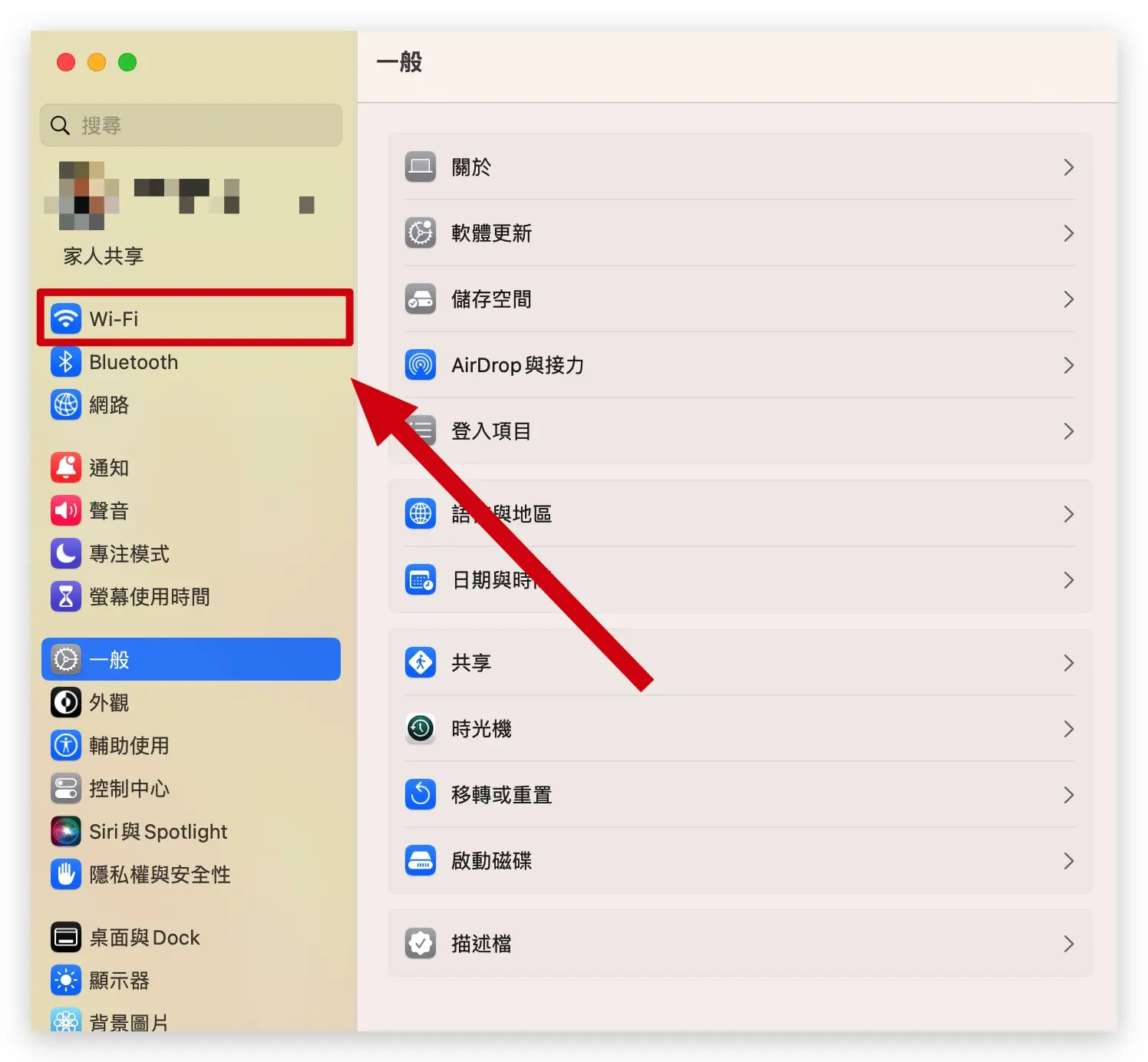

把鼠標移到你要查詢密碼且已連線過的 Wi-Fi項目上,點擊最右邊的更多符號,選擇「拷貝密碼」;你無法直接在這裏看到密碼的明碼,但是 macOS讓你可以複製下來。

不過正在連線的 Wi-Fi沒有符號可以點選,所以你要先斷開連線以後才能查詢。
拷貝完以後,你就可以把這個貼到像是備忘錄上,就能夠完美查詢已連線過的 Wi-Fi密碼了。
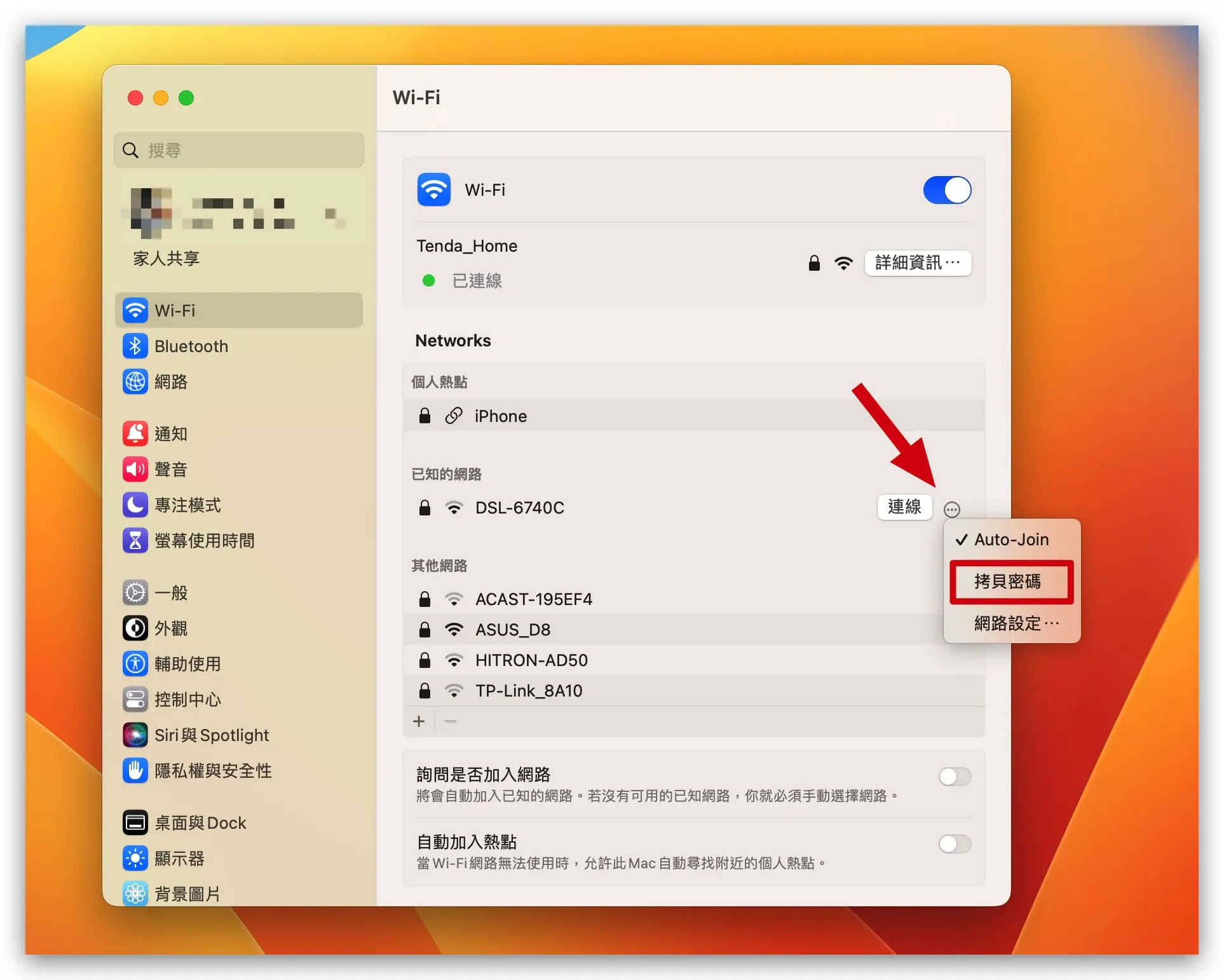
iOS16內建已連線 Wi-Fi密碼查詢功能:總結
在 iOS16以前,iPhone是無法查詢已連線 Wi-Fi密碼的,只能夠透過第三方軟件自行將已連線 Wi-Fi密碼記住,現在更新到 iOS16以後,蘋果開放讓使用者可以查詢已連線 Wi-Fi的密碼,對於常常忘記 Wi-Fi密碼、Wi-Fi密碼太長太複雜的人來說,是在方便不過的了。
而 macOS原本就可以透過「鑰匙圈存取 App」來查詢已連線 Wi-Fi密碼,不過新版的 macOS13在 Wi-Fi設定功能中就可以查詢,也是更方便。